إذا تلقيت جهاز iPad مستخدمًا ، فهناك احتمال كبير أنه لا يزال مغلقًا بكلمة مرور. سيتم تعطيله وإغلاقه إذا حاولت عدة مرات.
الجانب المشرق هو أنه يمكنك دائمًا إعادة تعيين iPad والبدء من جديد ، ومع ذلك ، ستفقد أي بيانات متبقية. يمكنك أيضًا أن تطلب من المالك السابق إدخال كلمة المرور.
أسوأ شيء يمكن أن يحدث هو عندما تشتري iPad عبر الإنترنت وليس لديك أي فكرة عن هوية المالك السابق ومكانه. إذا كنت تتساءل كيف الكراك كلمة مرور iPad خلال هذا النوع من المواقف ، اقرأ هذا المقال لمعرفة ذلك!
الجزء 1. تجاوز كلمة مرور iPad عن طريق الدخول في وضع الاستردادالجزء 2. أسرع طريقة لاختراق كلمة مرور iPad - الطريقة الموصى بهاالجزء 3. كيفية كسر كلمة مرور iPad عبر iCloudالجزء 4. ملخص
الجزء 1. تجاوز كلمة مرور iPad عن طريق الدخول في وضع الاسترداد
يعد الحصول على كلمة مرور أو رمز مرور للجهاز مطلبًا كبيرًا في iOS. تستلزم ميزة الأمان هذه الكثير من الإعدادات ولا تعتبر شيئًا مفروغًا منه. يمكنك تحديد إما رمز مرور وهو عبارة عن مجموعة أرقام أو كلمة مرور بها مزيج من الأرقام والحروف والأحرف الخاصة.
تذكر أن كلمة المرور المكونة من 6 أرقام هي أكثر أمانًا من كلمة المرور المكونة من 4 أرقام. هذا لأنه يتطلب مليون مجموعة إضافية لفك تشفيرها مقارنة بفك تشفير 4 أرقام فقط. ل فتح اي فون الخاص بك أو أجهزة iPad ، هناك عدة طرق.
الطريقة التقليدية لكيفية كسر كلمة مرور iPad هي ببساطة إعادة ضبط الجهاز في المصنع ووضعه في وضع الاسترداد. وضع الاسترداد هو فقط لإنشاء اتصال بين جهاز iOS الخاص بك و اي تيونز واستعادتها.
يُنصح بهذا عادةً في استكشاف الأخطاء وإصلاحها ولكن اعتمادًا على المشكلة نظرًا لأن فقدان البيانات في متناول اليد. على أي حال ، إذا تلقيت جهاز iPad مستخدمًا ، فلا معنى للاحتفاظ بالبيانات السابقة. في الواقع ، سيكون من الرائع مسح الجهاز والبدء من جديد.
إليك الدليل الكامل حول كيفية وضع جهاز iPad في وضع الاسترداد:
- إطلاق اي تيونز. إذا كان مفتوحًا بالفعل ، فاخرج من iTunes وأعد فتحه. تأكد من تحديثه أيضًا إلى أحدث إصدار.
- قم بتوصيل iPad باستخدام كابل USB
- أوقف iPad
- عندما تكون الشاشة سوداء تمامًا ، اضغط مع الاستمرار على زر الصفحة الرئيسية حتى ترى شاشة iTunes
- انقر استعادة في نافذة iTunes المنبثقة
- اتبع بقية التعليمات التي تظهر على الشاشة لاستعادة جهاز iPad بالكامل
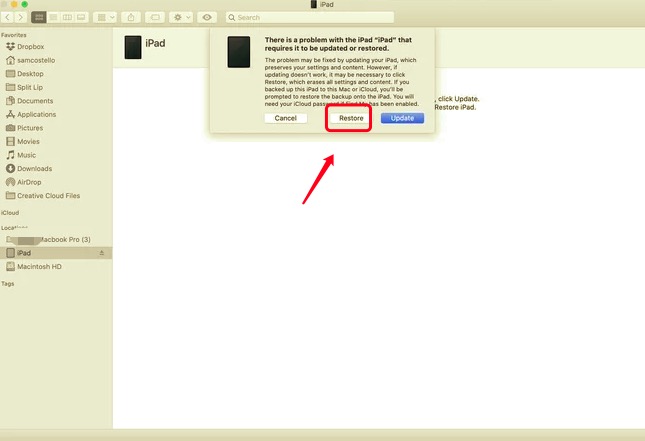
إذا كنت غير قادر على رؤية شاشة iTunes أو النافذة المنبثقة ، فيجب عليك تكرار الخطوات.
الجزء 2. أسرع طريقة لاختراق كلمة مرور iPad - الطريقة الموصى بها
إذا وجدت الطريقة الأولى مربكة وصعبة للغاية ، يمكنك استخدام هذا الخيار التالي لاختراق كلمة مرور iPad بسرعة. هناك الكثير من البرامج التي يمكنك استخدامها لإلغاء تأمين كلمة مرور iPad. بعضها برامج قابلة للتنزيل بينما البعض الآخر متصل بالإنترنت ولا يتطلب منك سوى إدخال التفاصيل.
أحد أفضل البرامج لاستخدامها هو iOS أونلوكر. لا تحتاج إلى اتباع الكثير من الخطوات ولكن بدلاً من ذلك ، اتبع عملية النقر باستخدام iPhone Unlocker.
iOS Unlocker هو برنامج احترافي يوفر طريقة أسهل لإلغاء قفل أجهزة iOS مثل مسح رمز المرور ومعرف Apple / iCloud وحتى إزالة قيود مدة استخدام الجهاز.
كل ما تحتاجه هو تشغيل هذا البرنامج على جهاز الكمبيوتر الخاص بك وتوصيل جهاز iPad. سيُطلب منك بعد ذلك ما يجب فعله لإلغاء قفل جهازك تمامًا بناءً على الموقف المحدد.
لمزيد من المعلومات حول iOS Unlocker ، إليك الإجراء الكامل خطوة بخطوة حول كيفية كسر كلمة مرور iPad:
- تثبيت برنامج إلغاء قفل iPhone
- إختار ال مسح رمز المرور ميزة من القائمة الرئيسية. انقر آبدأ على مواصلة
- قم بتوصيل جهاز iPad بالكمبيوتر عبر كابل USB
- تحقق من طراز iPad الخاص بك وطرازه. إذا لزم الأمر ، استخدم سهم القائمة المنسدلة للعثور على التفاصيل الصحيحة
- انقر آبدأ لتنزيل حزمة البرامج الثابتة للجهاز
- حدد فتح وأدخل 0000 لتأكيد طلب فتح
- انتظر حتى تنتهي العملية

لا يتعين عليك تحمل الكثير من الخطوات لمجرد فتح جهاز iPad. مع iPhone Unlocker ، سيكون لديك المزيد من الوقت لتخصيص جهازك والبدء في استخدامه على الفور.
الجزء 3. كيفية كسر كلمة مرور iPad عبر iCloud
الخيار الأخير حول كيفية كسر كلمة مرور iPad هو استخدام iCloud عن بُعد لمسح الجهاز. قدمت iCloud أيضًا ميزات الأمان الضرورية في حالة فقد جهاز iOS أو سرقته. يأتي مع تطبيق مستقل يسمى Find My ، وهو تطبيق افتراضي على أي جهاز iOS. بمجرد تشغيل هذه الميزة ، يمكنك بسهولة تعقب جهازك وبالطبع مسح أو حذف جميع البيانات الموجودة على الوحدة.
لا يمكن استخدام iCloud لمسح جهاز iPad إلا عندما يكون لديك معرف Apple وكلمة المرور في متناول اليد. أو ، إذا كنت تعرف المالك السابق ، فيمكنك أن تطلب منه / منها مسح iPad عن بُعد عبر iCloud.
خلاف ذلك ، يمكنك الاختيار من بين الطرق الأخرى المقترحة أعلاه. ومع ذلك ، فإن استخدام iCloud لمحو جهاز iPad الخاص بك يحتاج إلى تمكين ميزة Find My أولاً. إذا كانت هذه الخدمة نشطة بالفعل ، فاتبع الخطوات التالية:
- على أي متصفح ، افتح iCloud.com
- أدخل معرف Apple وكلمة المرور
- انتقل إلى Find My iPhone. انقر فوق جميع الاجهزة
- انقر فوق جهاز iPad الخاص بك
- أختار مسح اي باد

بعد محو جهاز iPad ، يمكنك بعد ذلك البدء في إعداد الجهاز تمامًا كما تريد. وبالطبع ، قم بإنشاء كلمة مرور قوية لتأمين جهاز iPad الخاص بك ولكن تأكد من تذكرها طوال الوقت.
بالنسبة للمراجع المستقبلية ، يمكنك تمكين ميزة Find My في حالة الوقوع في هذا النوع من المواقف مرة أخرى. نوصي أيضًا بإجراء نسخ احتياطي لجهاز iPad الخاص بك بانتظام للتأكد من أن بياناتك آمنة وبالطبع ، إذا كانت إعادة التعيين مطلوبة ، يمكنك استعادة نسختك الاحتياطية بسرعة لتقليل فقد البيانات.
أيضًا ، إذا نسيت معلومات مفصلة حول حساب iCloud الخاص بك ، فيمكنك استخدام أداة للعثور على معلومات iCloud الخاصة بك مرة أخرى بحيث يمكنك كسر جهاز iPad عبر iCloud بسهولة.
الناس اقرأ أيضاكيفية إصلاح iPad يتطلب رمز المرور الخاص بك بعد إعادة التشغيلكيفية إصلاح تعذر اتصال iTunes بجهاز iPhone هذا لأنه مغلق برمز مرور
الجزء 4. ملخص
في هذا الدليل المقال ، لقد تعلمت للتو كيفية كسر كلمة مرور iPad بثلاث طرق. يمكنك استخدام iCloud لمسح البيانات عن بُعد أو يمكنك أيضًا وضع iPad في وضع الاسترداد واستعادته للبدء من جديد.
أكثر طريقة موصى بها حتى الآن هي الاستخدام iOS أونلوكر. يأتي هذا البرنامج مع جميع المتطلبات الأساسية لفتح أي جهاز iOS. يمكنك الاختيار من قوائمه القوية مثل Wipe Passcode أو password ، و Remove Apple ID / iCloud ، و Remove Screen Time أو القيود.
مهما كانت الطريقة التي تختارها لفتح جهاز iPad ، نوصيك بمراجعة هذه الخطوات المذكورة أعلاه للحصول على نتائج مضمونة.
بقلم روزي
آخر تحديث: 2022-01-27